在excel表格中怎样设置选择下拉列表?
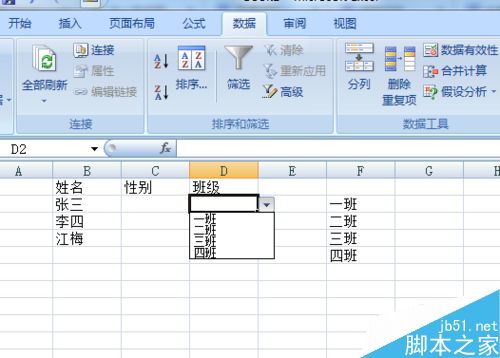
步骤
首先打开excel办公软件,以性别为例。选择其中一个单元格输入性别。

定位在需要设置选择下拉类别的单元格,即性别下面的单元格
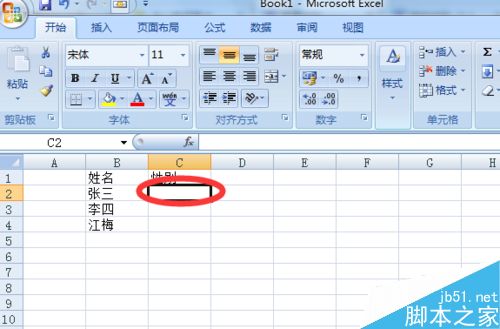
在菜单栏选择数据选项卡。

在数据工具中选择数据有效性,点击出现数据有效性设置的对话框。
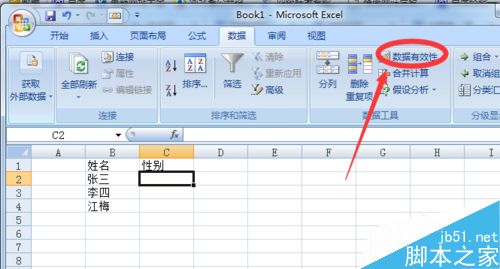
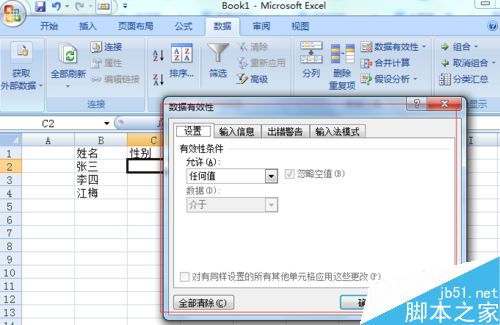
单击设置选项卡,在“允许”下拉列表中选择“序列”选项。
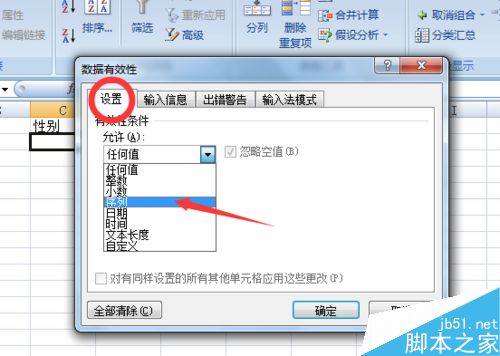

然后在来源处填写上数据。在这里是是以性别为例,只有两个选项所以就直接输入来源值就可以,点击确定就可以。
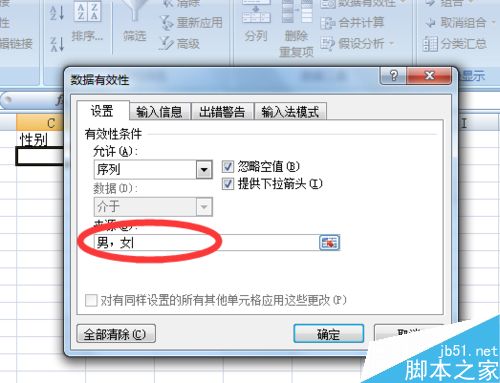
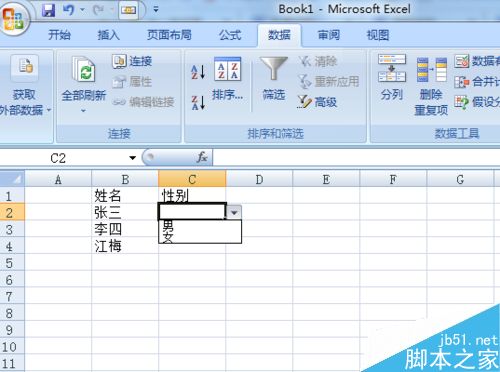
上面是以性别为例选择项只有两个男,女。如果是选择项比较多的,比如班级,就可以在表格中另外的一个区域里先输入一个列表。比如班级,先在另外区域做一个列表{一班 二班 三班 四班}
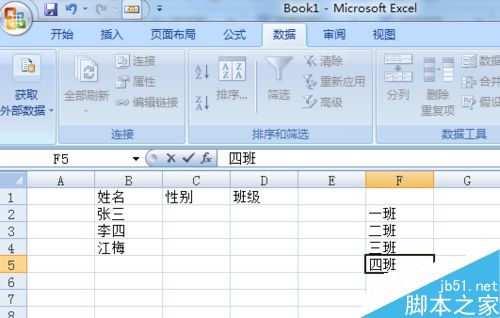
前面的几个步骤跟上面姓名的是一样的。到来源选择的步骤,点击来源右边红色选择引用提前准备好的列表。

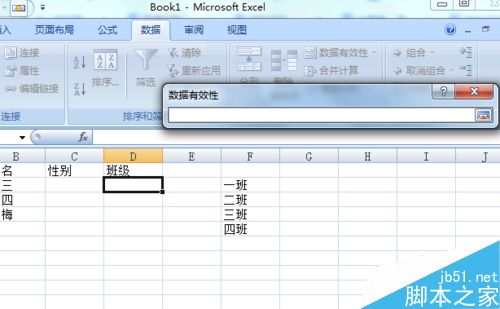
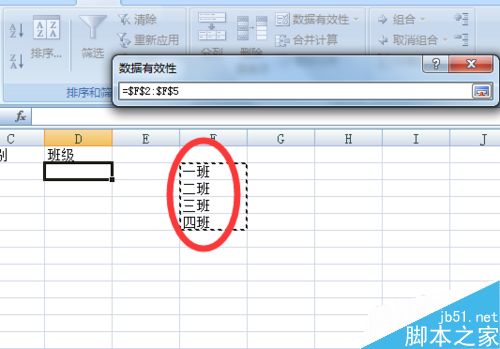
选好以后再点击来源右边的红色按钮,就可以返回到设置对话框,点击确定就可以完成。
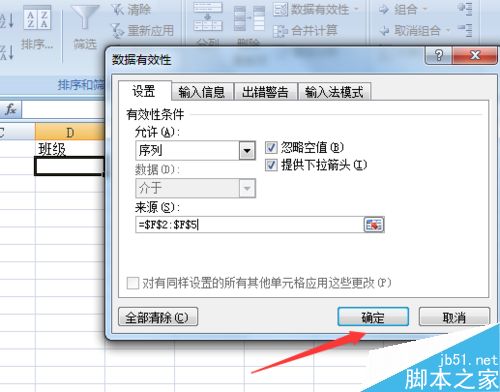

说一下两个小问题,在设置对话框,序列右边可以看到两个需要勾选的选项,默认的是全部勾选,可以根据自己的时间情况来勾选。一个忽略空值,简单点说就是单元格是不是可以留空,或者说是不是必填的,允不允许留空。另外一个是提供下拉箭头,这个就很好理解了,需要就勾选,不需要就不勾选。
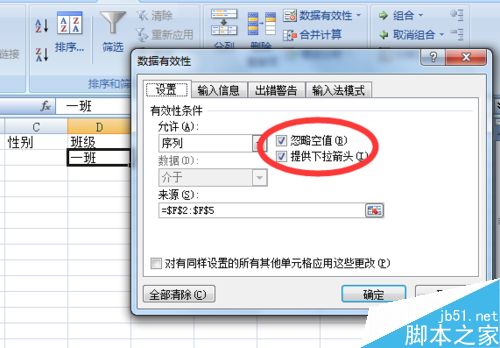
注意事项
来源那里直接输入男,女,注意一下男和女中间的逗号间隔是需要在英文状态下输入。
以上就是在excel表格中怎样设置选择下拉列表方法介绍,操作很简单,希望能对大家有所帮助吧!
相关文章

Excel如何限制输入位数? excel单元格只能录入5位数字或文本的教程
excel单元格设置只能录入5位数字或文本,这个很简单的,跟着我的步骤,你一步步地仔细看,一定能够明白,时间宝贵,抓紧时间赶快看2024-09-28
excel如何快速将数值批量扩大10倍? EXcel表格中数字扩大10倍的技巧
想要将电子表格中一列数据扩大10倍,该怎么批量实现呢?下面我们就来看看excel快速将数据扩大10倍的教程2024-09-28 在本文中,我们将介绍10个对你的日常数据最有用的数据,以及如何使用它们,详细请看下文介绍2024-09-20
在本文中,我们将介绍10个对你的日常数据最有用的数据,以及如何使用它们,详细请看下文介绍2024-09-20
excel表格前几列不见了怎么办? excel前几列隐藏不显示的的解决教程
在使用Excel表格时,有时会遇到前几列不见的情况,这给我们的工作造成了一定的困扰,那么,我们该如何解决这个问题呢?详细请看下文介绍2024-09-15
excel编号列隐藏了怎么办? excel最前面的编号列没了的解决教程
在使用Excel表格时,有时会遇到前几列不见的情况,这给我们的工作造成了一定的困扰,比如Excel表格中,序号通常是在第一列显示的,下面我们就来看看重新显示编号的教程2024-09-15
excel怎么把重复项合并? excel将相同名字的数据合并在一起的教程
当我们在处理大批量数据时,需要将同类项(即重复项、想通的名字)合并在一起,提升数据的可读性,这样才易于理解,详细请看下文介绍2024-09-15
多个重复值如何快速只统计一次? excel重复的数据设置只统计一次教程
excel表格中重复的数据很多,统计数据的时候,想要将重复数据只统计一次,该怎么操作呢?下面我们就来看看详细的教程2024-09-15
excel表格数据怎么将大于100的标红小于80显示绿色? 条件格式详细用法
excel表格中有很多数据,想要让大于100的数据标红色,小于80的数据显示绿色,该怎么操作呢?下面我们就来看看详细的教程2024-09-13
excel会计专用格式怎么设置? excel将单元格调整为会计专用的教程
在日常工作中,我们经常需要处理一些财务数据,Excel作为一款强大的电子表格工具,无疑是许多会计人员的得力助手,然而,要将Excel单元格调整为会计专用格式,你可能需要一2024-09-13
Excel如何制作可选择日期的下拉菜单? excel设置下拉选择日期的教程
在日常办公学习使用Excel表格时,我们有时需要在表格中输入大量日期,如果一个个输入会比较繁琐,那么能否制作一个可以选择日期的下拉菜单,快速选择需要的日期呢?接下来2024-09-13



最新评论